
在功能区“视图”选项卡的“选项板”面板中单击“设计中心”按钮 ,或者从菜单栏中选择“工具”→“选项板”→“设计中心”命令,或者按<Ctrl+2>组合键,可以打开或关闭设计中心窗口。设计中心窗口如图5-30所示,它由标题栏、工具栏、选项卡、状态栏、树状图和内容显示区域组成,其中设计中心窗口的左边主要为树状图,右边则为内容显示区域。所述树状图是用来显示设计中心资源的树状层次,而内容显示区域则用来显示树状图中当前选定资源的内容。
,或者从菜单栏中选择“工具”→“选项板”→“设计中心”命令,或者按<Ctrl+2>组合键,可以打开或关闭设计中心窗口。设计中心窗口如图5-30所示,它由标题栏、工具栏、选项卡、状态栏、树状图和内容显示区域组成,其中设计中心窗口的左边主要为树状图,右边则为内容显示区域。所述树状图是用来显示设计中心资源的树状层次,而内容显示区域则用来显示树状图中当前选定资源的内容。
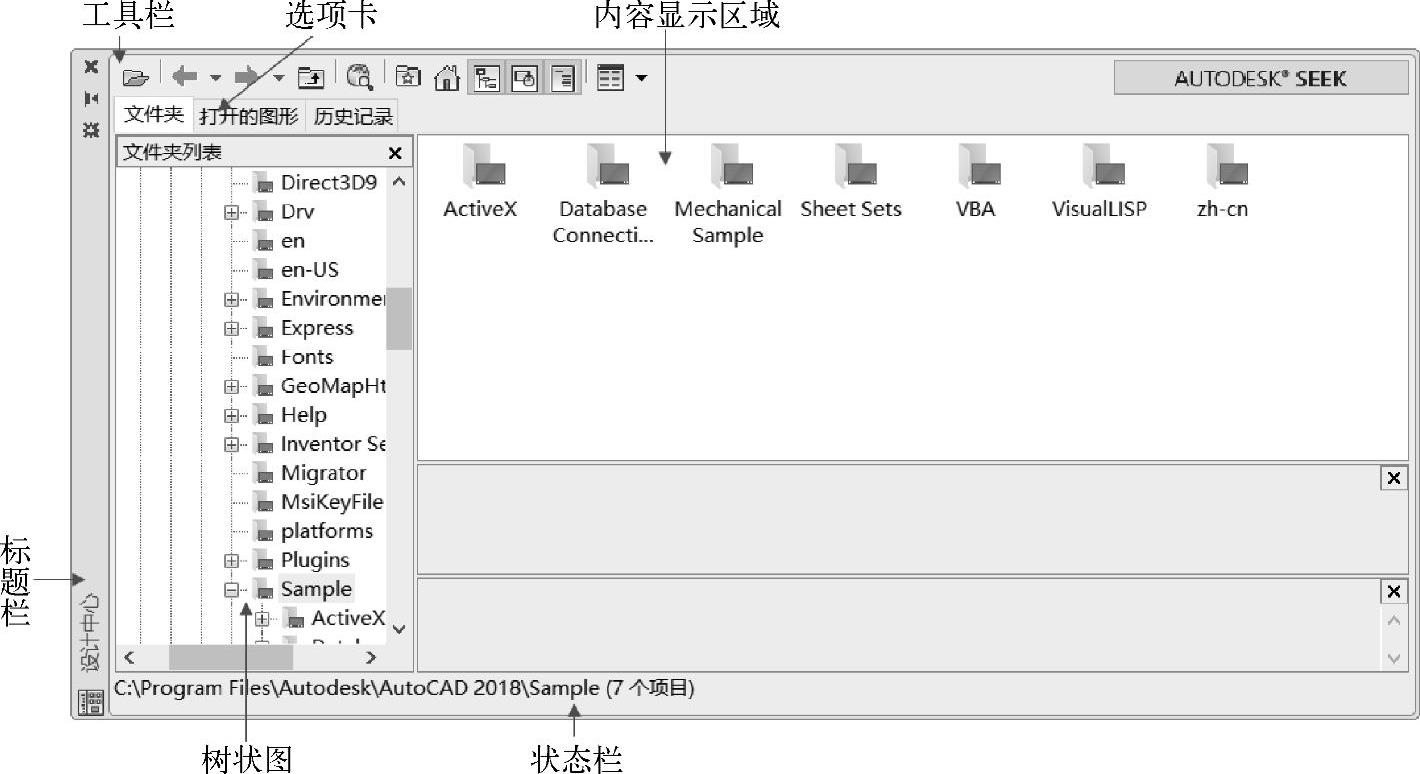
图5-30 设计中心窗口
在设计中心窗口上的标题栏中单击“自动隐藏”按钮 ,可以自动隐藏设计中心的主窗口,只保留设计中心的标题栏。对于隐藏的设计中心窗口,若将鼠标置于设计中心标题栏处,则可临时显示设计中心的主窗口,若单击出现的“自动显示”按钮
,可以自动隐藏设计中心的主窗口,只保留设计中心的标题栏。对于隐藏的设计中心窗口,若将鼠标置于设计中心标题栏处,则可临时显示设计中心的主窗口,若单击出现的“自动显示”按钮 ,则再次打开设计中心的主窗口。
,则再次打开设计中心的主窗口。
下面介绍设计中心窗口的3个常见选项卡。
(1)“文件夹”选项卡
单击“文件夹”选项卡,在该选项卡上显示了计算机或网络驱动器(包括我的电脑和网络邻居)中的文件和文件夹的层次结构,如图5-31所示。
(2)“打开的图形”选项卡
单击“打开的图形”选项卡,该选项卡中显示在当前环境中打开的所有图形,包括最小化的图形。当选择某个图形时,则显示出该图形的有关设置,如标注样式、表格样式、布局、图层、块、外部参照、文字样式等,如果选择其中某个设置时,可在右边的内容显示区域中显示出该设置中的具体内容。图5-32显示的是选择了“块”设置后的设计中心窗口。(www.daowen.com)
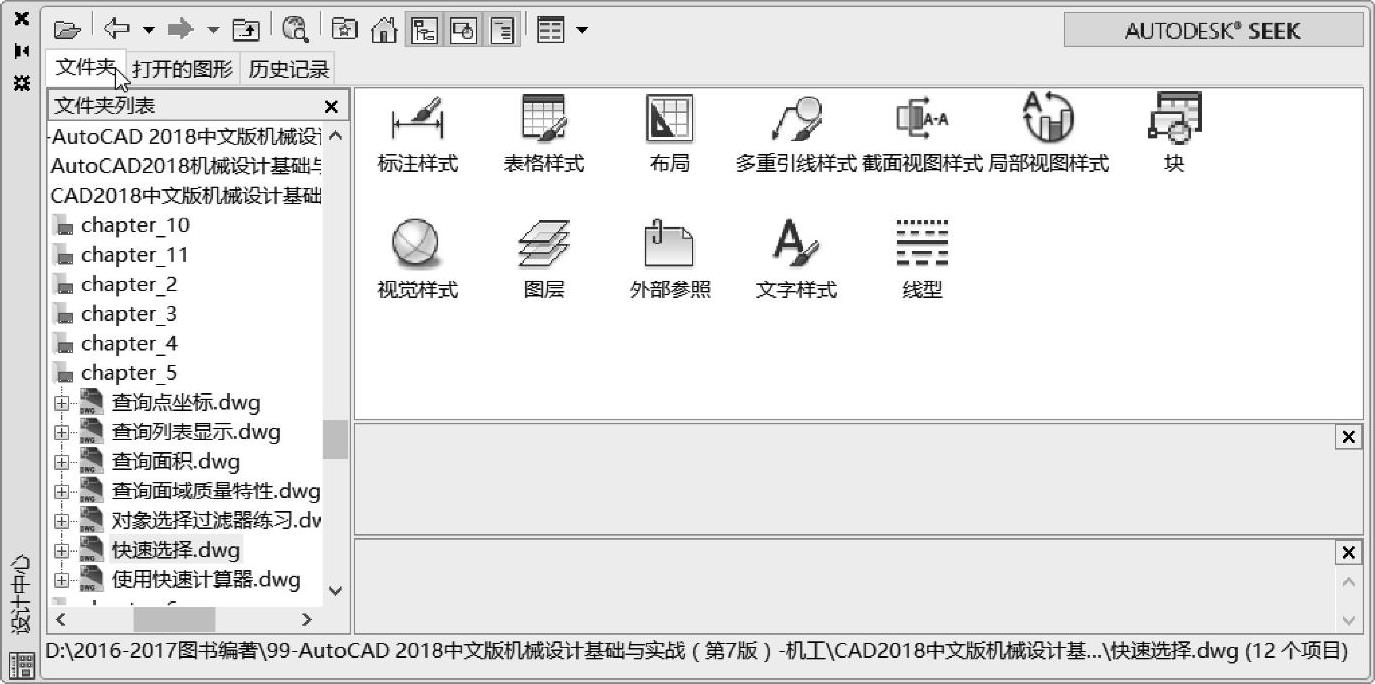
图5-31 设计中心的“文件夹”选项卡
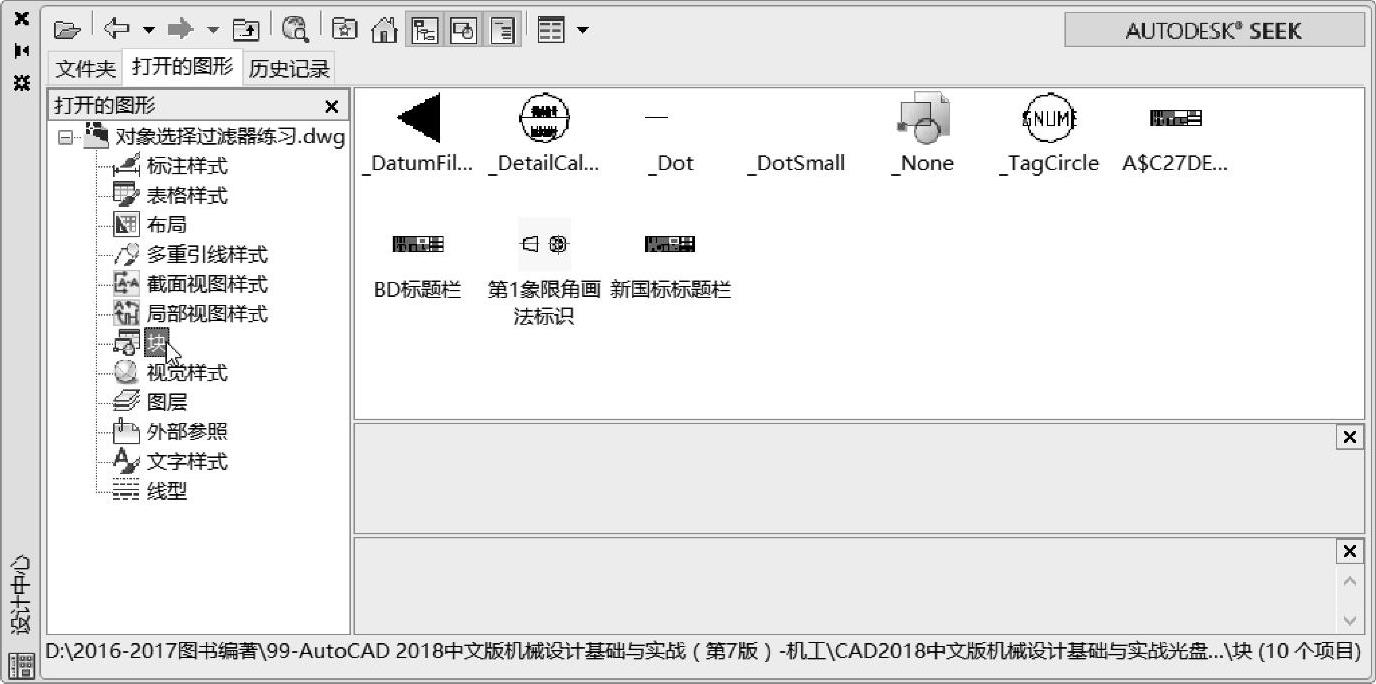
图5-32 设计中心的“打开的图形”选项卡
(3)“历史记录”选项卡
“历史记录”选项卡显示最近在设计中心打开的文件的列表。显示历史记录后,在一个文件上单击鼠标右键显示此文件信息或从“历史记录”列表中删除此文件。
另外,还有一个“联机设计中心”选项卡,用于访问联机设计中心Web。注意:在默认情况下,联机设计中心(“联机设计中心”选项卡)处于禁用状态,这可以从CAD管理员控制实用程序启用联机设计中心。
建立网络连接时,“联机设计中心”窗口的“欢迎”页面中将显示左右两个窗格,左边窗格显示了包含符号库、制造商站点和其他内容库的文件夹,而右窗格为内容区。当选定某个符号时,它会显示在右窗格中,并且可以下载到用户的图形中。通过联机设计中心可以访问数以千计的符号、制造商的产品信息以及内容收集者的站点。
免责声明:以上内容源自网络,版权归原作者所有,如有侵犯您的原创版权请告知,我们将尽快删除相关内容。







